为什么笔记本电脑能够连接无线网络但无法访问互联网
在现代社会中笔记本电脑已成为人们生活、工作不可或缺的重要工具之一,有时我们可能会遇到一种情况,即笔记本电脑能够成功连接到无线网络,却无法访问互联网。这种问题常常让人困惑,究竟是什么原因导致了笔记本电脑连接无线网却无法上网呢?或许我们可以从网络设置、路由器问题、电脑配置等多个方面来寻找答案。接下来我们将深入探讨这一问题,并提供一些可能的解决方法。
方法如下:
1.当电脑已连接上WiFi,却上不去网。一般右下角无线网络连接会出现黄色叹号并会显示“无法连接到internet”,这种请看虽然已经连上WiFi,但是是上不去网的,因为网络连接和路由器的配置可能存在问题。那么我们需要先将无线网络连接手动的重置一下,使它重新获取IP地址和DNS地址,看看是否能消除故障。
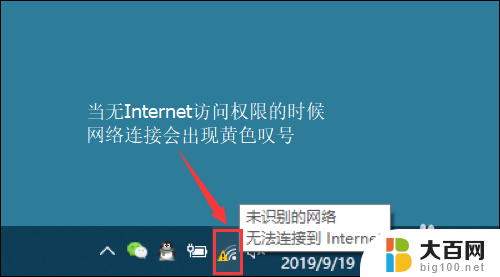
2.首先右键单击桌面右下角的无线WIFI图标,单击“打开网络和Internet设置”
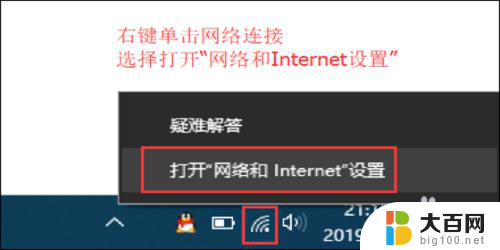
3.然后找到并点击”WLAN“选项,在右边找到“更改适配器选项”并点击。

4.在打开的网络连接界面中,找到无线连接“WLAN”。右键单击选择“禁用”,然后会看到WLAN会变成灰色,说明已被成功禁用。
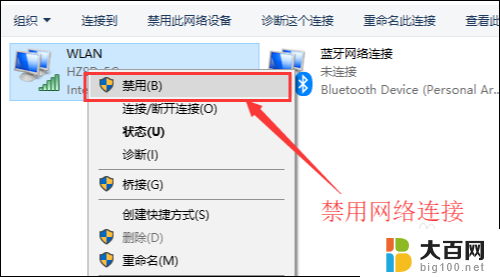
5.接下来我们来重新启用网络连接,让它重新获取IP地址。
右键单击,选择“启用”。
这样一来,无线网络就会重启。我们可以等个几秒钟,让他重新获取地址,然后查看一下网络连接是否显示正常以及黄色的叹号是否已经消失。
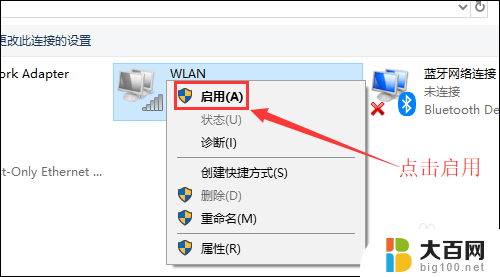
6.小妙招:可通过命令提示符的命令来刷新一下网络连接:
用win+R快捷键打开运行窗口,输入“cmd”,然后回车。

7.在命令提示符窗口输入:IPconfig /release 回车 释放所有IP地址。
等待处理完成后,再输入:IPconfig /renew 回车 重新获取IP地址。
最后输入:IPconfig /flushdns 回车 刷新DNS地址。
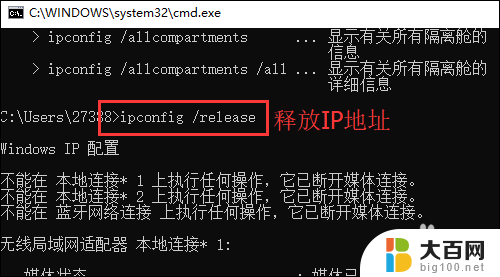
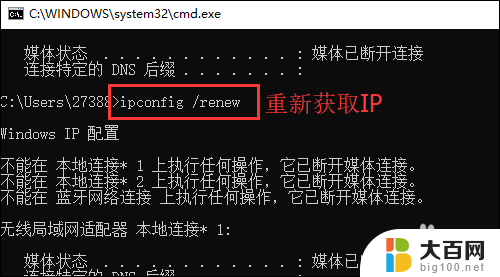
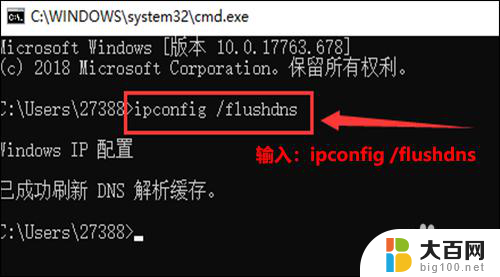
以上就是笔记本电脑连接无线网不能上网是什么原因的全部内容,碰到同样情况的朋友们可以参照小编的方法来处理,希望能够对大家有所帮助。
为什么笔记本电脑能够连接无线网络但无法访问互联网相关教程
- 手机连上网了但显示无法访问互联网 手机已连接无线网络却无法访问互联网问题解决
- 电脑无线网显示已连接,但无法访问互联网 电脑无线连接显示已连接但是无法上网
- 无线网络已连接但无法访问互联网 手机连接上WiFi但无法上网解决方法
- wifi已经连接但是无法访问互联网是怎么回事 WiFi连接成功但无法访问互联网
- 路由器显示已连接但无法访问互联网怎么办 WiFi连接成功但无法访问互联网
- 无线网络连接显示无法访问互联网 手机wifi连接上但无法上网怎么办
- 电脑显示网络连接成功但是上不了网 电脑网络显示已连接但无法访问互联网
- 电脑无线已连接但不能上网 如何解决笔记本电脑无线网络连接上但无法上网的问题
- 电脑能连上无线网但是不能上网 笔记本电脑无线网络连接成功但无法上网
- 为什么手机连上无线网用不了 手机连接上Wifi但无法访问互联网
- 苹果进windows系统 Mac 双系统如何使用 Option 键切换
- win开机不显示桌面 电脑开机后黑屏无法显示桌面解决方法
- windows nginx自动启动 Windows环境下Nginx开机自启动实现方法
- winds自动更新关闭 笔记本电脑关闭自动更新方法
- 怎样把windows更新关闭 笔记本电脑如何关闭自动更新
- windows怎么把软件删干净 如何在笔记本上彻底删除软件
电脑教程推荐